基础 - 调试技巧 ¶
本文导航
作者:KK
发表日期:2016.12.7
要点速读 ¶
如果你用心看完我说的这个调试技巧,相信你会有不错的收获
了解问题所在,工作效率的浪费 ¶
构建失败的时候你一般要这么做:
找到失败的构建历史,点击进入历史页面
点击左边的
Console Output查看构建的控制台输出根据控制台的输出找到程序问题后进行修复
你准备再次触发构建看看是不是正常了
可是当前停留在Console Output界面,没有找到明显的构建按钮 可以点击触发
你只好点击项目名称回到项目的工作台
你在工作台左侧栏菜单中点击了“立即构建”
构建结果如果还是显示失败,你又要点击构建历史进去修复
修复后又要想办法触发构建,但又要回到项目工作台……
这是个很繁琐的跳转操作步骤
快速调试 ¶
我发现很多菜鸟不注意优化这个操作流程,导致工作效率有点低下,这里我放个技巧:
在项目工作台直接点上面小导航的向右的小箭头,会展开个菜单,选择
Last Build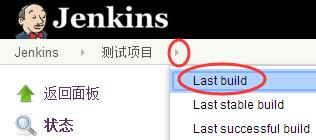
进入了一个构建历史的界面,这个界面其实是“上一次构建”的历史
不管最新的构建号是多少,只要刷新一下这个页面,它显示出来的必然是最后一个构建号码的历史
点击
Console Output,查看控制台输出根据控制台输出修复程序后,点小导航上项目名称右侧的向下的小箭头会展出个菜单
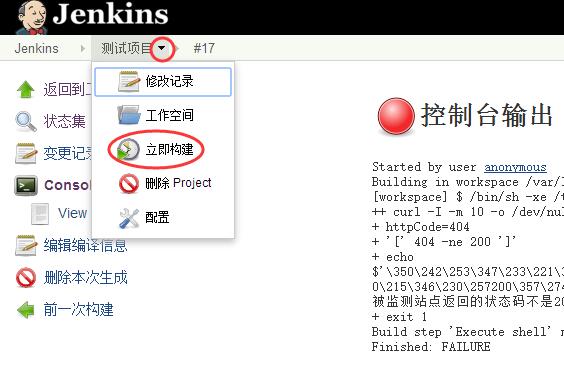
你会惊喜地发现这里有个构建按钮!
没错,点吧点吧!
直接刷新当前页面,又看到了最新的构建,因为这个页面的网址是
http://服务器IP/job/项目名称/lastBuild/console就是lastBuild的控制台输出嘛